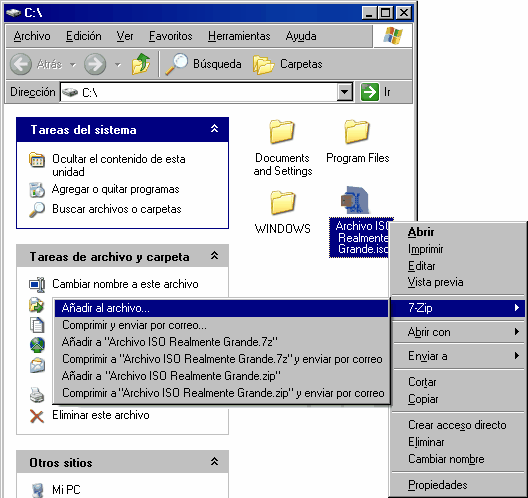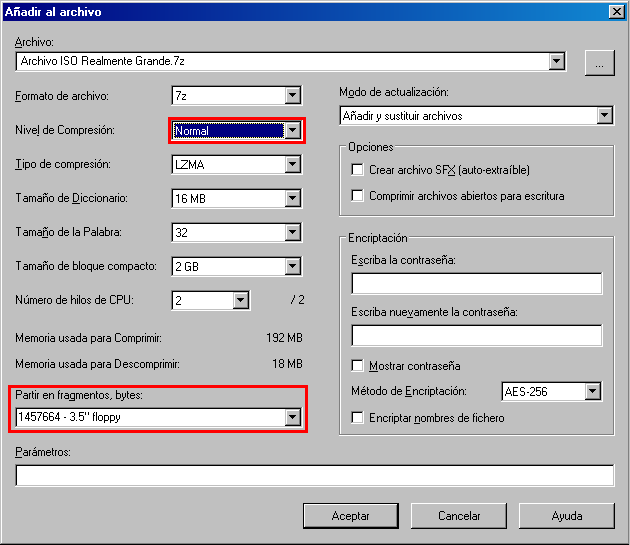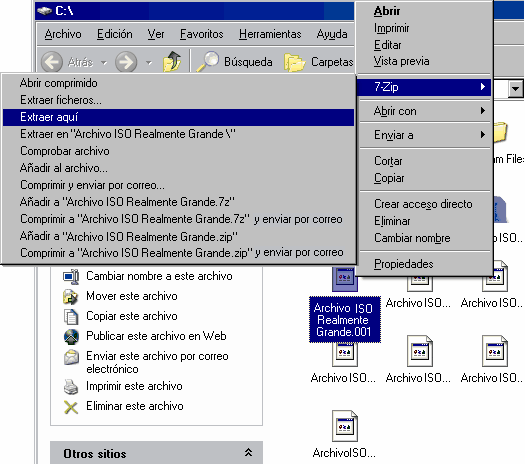KB15: Forma de grabar archivos extremadamente grandes
Incluso aunque usted esté usando discos DVDs o Blu-Ray, a veces existen archivos que no puedan caber en un solo disco. En este caso usted puede fragmentar y/o comprimir el archivo.
Preparación
En este tutorial usaremos la utilidad gratuita 7-zip para fragmentar el archivo. Así que, como primer paso, descargue e instale esa aplicación.
Fragmentación de archivos
Usando el Explorador de Windows oprima con el botón derecho del ratón sobre el archivo que pretenda fragmentar y seleccione 7-zip –> Añadir al archivo.
Ahora usted puede elegir el nivel de compresión: “Ultra” es algo lento, pero puede reducir notablemente el tamaño del archivo, y “Sin compresión” no aplica ninguna compresión, así que por tanto es muy rápido. Si tiene suerte, usando “Ultra” el archivo puede reducirse tanto que no necesite fragmentarlo.
Después de elegir el nivel de compresión, seleccione el tamaño máximo del archivo que pretende grabar en el disco. Luego oprima Aceptar.
Después de que el proceso se complete (dependiendo del tamaño del archivo, puede que tarde un poco), usted se encontrará con un lote de dos o más archivos “YourFile.7z.00X”. Entonces, usted puede grabar los archivos en discos separados.
Restaurar el archivo fragmentado
Para volver a mezclar los archivos reintegrándolos en un solo archivo igual al original, usted tiene que usar 7-zip nuevamente. Esta vez, oprima con el botón derecho del ratón sobre el archivo parcial con la extensión “001” y seleccione 7-zip –> Extraer aquí. Tenga en cuenta que si hay varios fragmentos de un archivo dentro de un disco óptico, primeramente tendrá que copiarlos a una misma carpeta del disco duro para poder efectuar esta operación de mezclado de los mismos.